Với những bức ảnh chụp màn hình Huawei bạn có thể lưu trữ thông tin dữ liệu, chỉnh sửa và chia sẻ với người dùng khác qua nhiều mạng xã hội lớn như Facebook, Twitter, Instagram, TikTok, Telegram ... và trong bài viết dưới đây 9mobi sẽ cùng bạn tìm hiểu về cách chụp màn hình Huawei như thế nào nhé.

1. Chụp màn hình Huawei bằng phím cứng
Cách chụp màn hình Huawei này khá tiện dụng, đối với bất kỳ sản phẩm nào của Huawei bạn cũng có thể áp dụng được cách này, cụ thể như sau
- Bước 1: Mở tài liệu, trang hoặc bất cứ thứ gì bạn cần chụp lại ảnh màn hình trên Huawei.
- Bước 2: Nhấn đồng thời 2 phím cứng Nguồn + Giảm Âm Lượng.
+ Ảnh chụp sẽ xuất hiện sau đó, chúng được tự động lưu tại Bộ Sưu Tập.
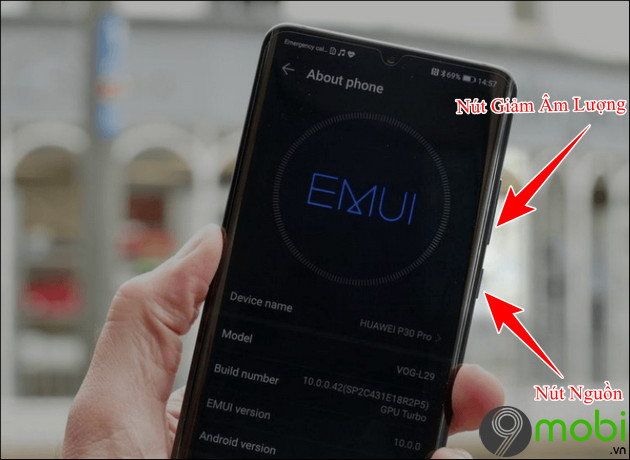
2. Chụp màn hình Huawei bằng công cụ trên thanh trạng thái
So với cách chụp màn hình Huawei bằng phím cứng, việc chụp qua thanh trạng thái Notifications cũng đơn giản không kém, các bước thực hiện như sau
- Bước 1: Mở nội dung cần chụp ảnh trên màn hình điện thoại Huawei.
- Bước 2: Bạn vuốt từ cạnh trên màn hình xuống để vào thanh trạng thái Notifications
+ Thanh trạng thái Notifications: Mục thông báo có tin nhắn, bật nhanh Wifi/Bluetooth.
- Bước 3: Chọn vào Chụp Màn Hình (Screenshot).
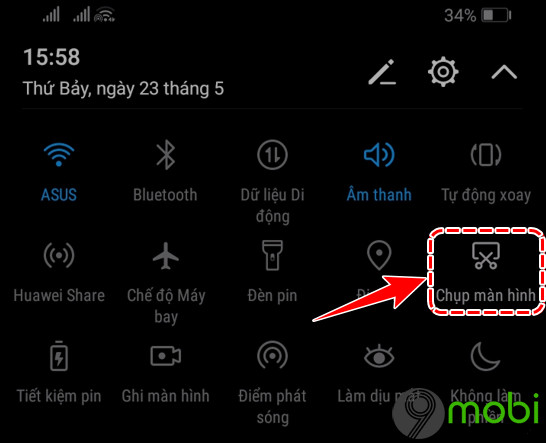
3. Chụp màn hình Huawei bằng cử chỉ tay
Nếu bạn muốn chụp màn hình Huawei "đẳng cấp" hơn thì hãy sử dụng phương pháp này, sau khi thiết lập tại mục điều khiển chuyển động, bạn có thể chụp ảnh màn hình điện thoại Huawei khi vuốt 3 ngón tay từ trên xuống.
- Bước 1: Vào Cài Đặt, chọn Hỗ Trợ Thông Minh => Điều Hướng Chuyển Động.
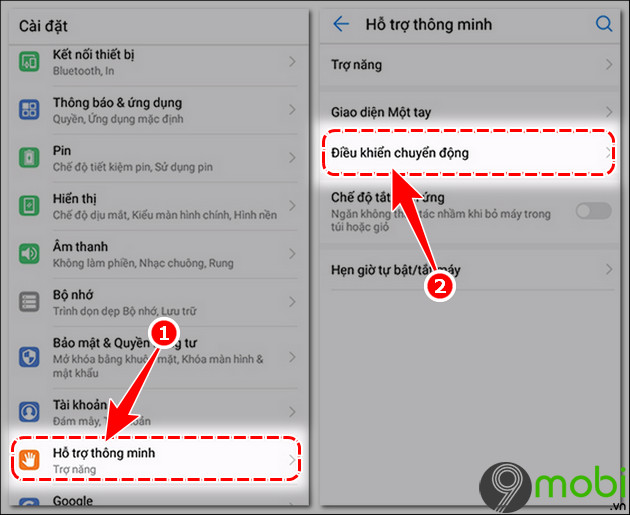
- Bước 2: Chọn Chụp Ảnh Màn Hình Bằng Ba Ngón Tay => Gạt nút tròn sang phải để kích hoạt tính năng chụp màn hình Huawei bằng cử chỉ tay.
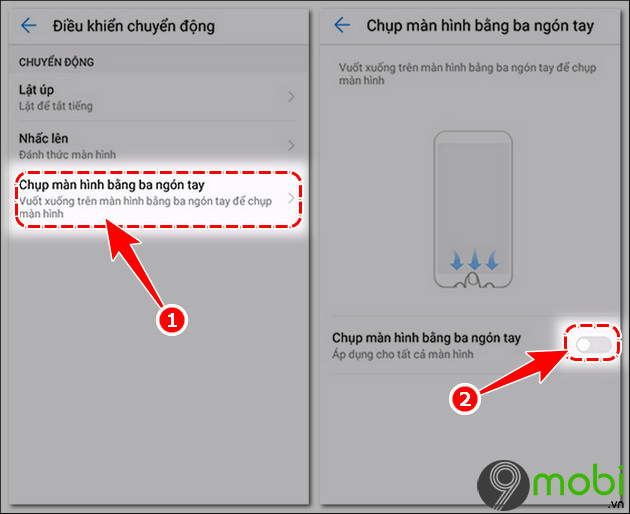
- Bước 3: Mở nội dung cần chụp trên màn hình
- Bước 4: Sử dụng 3 ngón tay chạm vào giữa màn hình, vuốt từ trên xuống để chụp.
4. Chụp màn hình Huawei bằng app ngoài, ứng dụng
Hiện nay có rất nhiều ứng dụng hỗ trợ người dùng có thể thực hiện việc chụp màn hình Huawei một cách dễ dàng, AZ Screen Recorder và Screen Master là 2 app được người dùng sử dụng nhiều nhất. Chúng không chỉ hỗ trợ người dùng chụp ảnh màn hình điện thoại Android mà còn tích hợp nhiều tính năng khác như quay video màn hình, chỉnh sửa ảnh.
- Link tải AZ Screen Recorder cho Android
- Link tải Screen Master cho Android
https://9mobi.vn/cach-chup-man-hinh-huawei-30368n.aspx
Trên đây là 4 cách chụp màn hình Huawei mà bạn có thể áp dụng với trên các đời máy khác nhau, thông dụng nhất. Huawei Nova Y90 hiện đang là dòng điện thoại mới nhất, nếu chưa biết cách chụp ảnh màn hình thì bạn có thể tham khảo hướng dẫn tại đây.
Những tin mới hơn